「エラーが発生しました。インストーラーファイルが破損しているので…」と表示されてパソコン版アプリがインストールできない
フォトブック:パソコン(Windows)をご利用の場合
エラー文:
エラーが発生しました。インストーラーファイルが破損しているので、アプリケーションをインストールできませんでした。アプリケーション作成者に問い合わせて、新しいインストーラーファイルを入手してください。
インストーラーのファイルが正しくダウンロードできていない可能性が考えられます。
以下の方法をお試しください。
-
コントロールパネルの「プログラムの追加と削除」を実行し、TOLOTアプリケーションを選択して削除します。
「スタートメニュー」から「コントロールパネル」をクリック
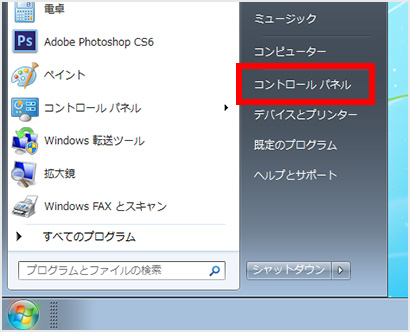 「プログラムのアンインストール」をクリック
「プログラムのアンインストール」をクリック
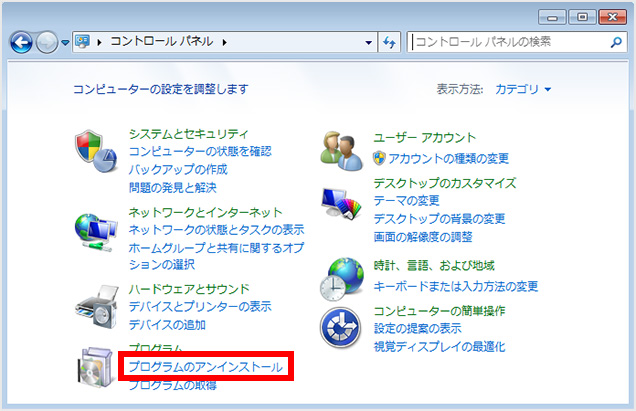 「TOLOT」を選択してアンインストール
「TOLOT」を選択してアンインストール
画面はOSのバージョンにより異なります。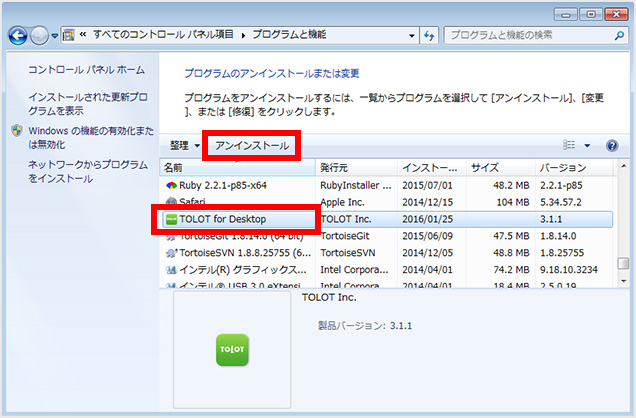
- 同じく「プログラムの追加と削除」内にある、Adobe AIRを選択して削除します。
- パソコンを再起動します。
- Adobe社のサイトより、Adobe AIR をインストールします。
https://get.adobe.com/jp/air/ - 下記のURLからTOLOTアプリをダウンロード後、手動でインストールします。
https://stc.tolot.com/application/air2/package/TOLOT.air最新版TOLOTアプリのインストーラー(TOLOT.air)は16MB以上あります。ダウンロードされたデータが充分なファイルサイズとなっているかご確認をお願いします。
インストール途中でエラーになる場合は、TOLOTアプリやAdobe AIRを一度アンインストールし(1 2)、インストーラーやダウンロードデータを削除したうえで3から続けてください。 - ダウンロードフォルダ内に、「TOLOT.air」「TOLOT(1).air」といったインストーラーファイルがある場合、削除してゴミ箱を空にしてください。
- ブラウザのインターネット一時ファイル(キャッシュ)を削除してください。
削除の方法:https://support.microsoft.com/kb/260897/ja
複数のブラウザをお使いの場合は、別のブラウザを使うとインストールできる場合もありますのでお試しください。
インストーラーやダウンロードデータの削除
それでもインストールできない場合は、アプリをインストールできる環境設定になっていない可能性が考えられます。 下記2点についてご確認ください。
- パソコンにアプリのインストールを行える権限があるアカウントでログオンされていますか?
インストールの権限がないアカウントでログオンしている場合は、権限があるアカウントでログオンし直すか、パソコンの管理者にご相談ください。
https://support.microsoft.com/ja-jp/help/14028/windows-7-how-log-on-as-an-administrator - パソコンのファイアウォールやセキュリティソフトの設定は、TOLOTのサーバへのアクセスや新しいソフトのインストールが許可されていますか?
なお、この方法をお試しいただいても問題が解消しない場合は、Adobe AIRやパソコンの利用環境に依存する問題の可能性が考えられます。 お手数ですが、Adobe AIRを提供しているAdobe社にもお問い合わせください。
フォトブック:パソコン(Mac)をご利用の場合
エラー文:
エラーが発生しました。インストーラーファイルが破損しているので、アプリケーションをインストールできませんでした。アプリケーション作成者に問い合わせて、新しいインストーラーファイルを入手してください。
インストーラーのファイルが正しくダウンロードできていない可能性が考えられます。
以下の方法をお試しください。
-
FinderのアプリケーションフォルダからTOLOTアプリケーションを削除します。
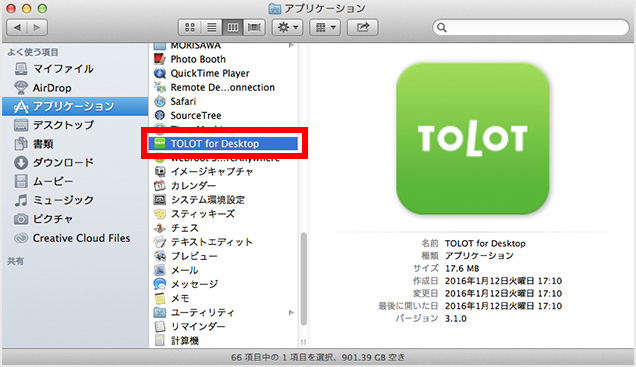
-
同じアプリケーションフォルダ内、ユーティリティフォルダの「Adobe AIR Uninstaller」を実行します。
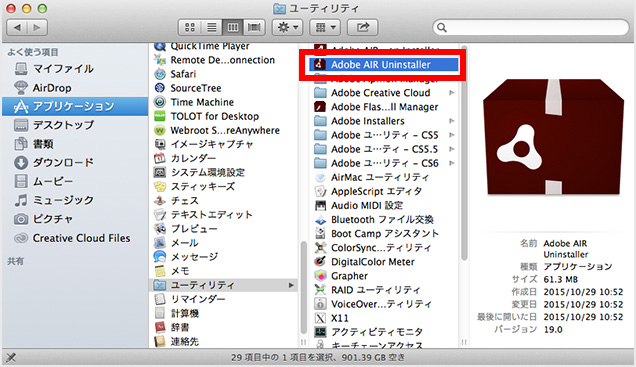
画面はOSのバージョンにより異なります。
- パソコンを再起動します。
- Adobe社のサイトより、Adobe AIR をインストールします。
https://get.adobe.com/jp/air/ - 下記のURLからTOLOTアプリをダウンロード後、手動でインストールします。
https://stc.tolot.com/application/air2/package/TOLOT.air最新版TOLOTアプリのインストーラー(TOLOT.air)は16MB以上あります。ダウンロードされたデータが充分なファイルサイズとなっているかご確認をお願いします。
インストール途中でエラーになる場合は、TOLOTアプリやAdobe AIRを一度アンインストールし(1 2)、インストーラーやダウンロードデータを削除したうえで3から続けてください。 - ダウンロードフォルダ内に、「TOLOT.air」「TOLOT(1).air」といったインストーラーファイルがある場合、削除してゴミ箱を空にしてください。
- ブラウザのインターネット一時ファイル(キャッシュ)を削除してください。
削除の方法:「Safari」の「開発」メニューから、「キャッシュを空にする」を選択する
https://support.apple.com/kb/PH17195?locale=ja_JP&viewlocale=ja_JP
複数のブラウザをお使いの場合は、別のブラウザを使うとインストールできる場合もありますのでお試しください。
インストーラーやダウンロードデータの削除
それでもインストールできない場合は、アプリをインストールできる環境設定になっていない可能性が考えられます。 下記2点についてご確認ください。
- パソコンにアプリのインストールを行える権限があるアカウントでログオンされていますか?
インストールの権限がないアカウントでログオンしている場合は、権限があるアカウントでログオンし直していただくか、パソコンの管理者にご相談ください。 - パソコンのファイアウォールやセキュリティソフトの設定は、TOLOTのサーバへのアクセスや新しいソフトのインストールが許可されていますか?
なお、この方法をお試しいただいても問題が解消しない場合は、Adobe AIRやパソコンの利用環境に依存する問題の可能性が考えられます。 お手数ですが、Adobe AIRを提供しているAdobe社にもお問い合わせください。